スクリプトコンソール
概要と主要な概念
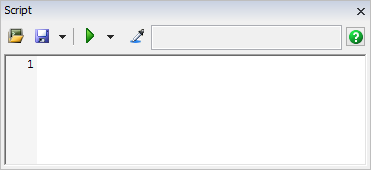
スクリプトコンソールを使用すると、モデルを実行しなくても即座にFlexscriptコマンドを実行できます。これは、モデルの情報の取得とモデルの設定に役立ちます。ウィンドウの下部にあるメインフィールドにFlexscriptコードを入力し、 を押します。コードに戻り値がある場合、この値は結果フィールドに表示されます。
を押します。コードに戻り値がある場合、この値は結果フィールドに表示されます。Model.find("Processor1")のような戻り値を伴うコマンドを実行していて、コードが1行しかない場合は、行の末尾の改行とセミコロンを省略して、戻り値を結果フィールドに表示できます。
[サンプラー]ボタンを使用して、モデル内のオブジェクトとパスを参照できます。
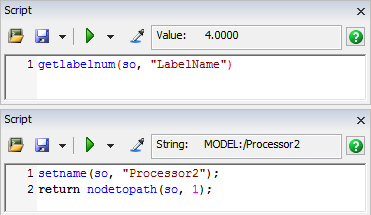
スクリプトコンソールは、メインツールバーの[デバッグ]メニューからアクセスできます。
コードをデバッグする
コードをデバッグする必要がある場合は、 の
の  をクリックしてデバッグモードに入り、[デバッグ]を選択します。これにより、コードの1行目にデバッグポイントが配置され、これがコードエディタで開き、コードが実行されます。
をクリックしてデバッグモードに入り、[デバッグ]を選択します。これにより、コードの1行目にデバッグポイントが配置され、これがコードエディタで開き、コードが実行されます。
スクリプトを保存する
スクリプトコンソールに入力したコードは、 を押すと、モデルスクリプトまたはユーザースクリプトとして保存できます。
を押すと、モデルスクリプトまたはユーザースクリプトとして保存できます。
| アイコン | 説明 |
|---|---|
 |
現在のスクリプトを保存します。スクリプトを初めて保存する場合は、[名前を付けて保存]ポップアップが開きます。 |
 |
[名前を付けて保存]ポップアップが開きます。 |
次の画像は、[名前を付けて保存]ポップアップを示しています。必要に応じて矢印を押すと、以前に保存されたスクリプトのリストが表示されます。
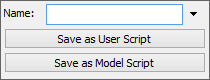
ユーザースクリプトとして保存
これらのスクリプトは、ユーザー設定フォルダ(VIEW:/environment)に保存されます。FlexSimがウィンドウのユーザーアカウントで開いていれば、これらのスクリプトはすべてのモデルで使用できます。
モデルスクリプトとして保存
これらのスクリプトは、モデルの/Tools/Scriptsフォルダに保存されます。現在のモデルでのみ使用できます。
スクリプトを読み込む
 ボタンを押すと、保存したスクリプトをロードできます。メニューには、すべてのモデルスクリプトのリストがラインで区切られて表示され、その次にすべてのユーザースクリプトのリストが表示されます。
ボタンを押すと、保存したスクリプトをロードできます。メニューには、すべてのモデルスクリプトのリストがラインで区切られて表示され、その次にすべてのユーザースクリプトのリストが表示されます。
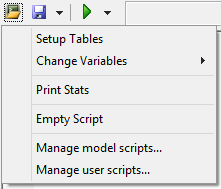
空のスクリプト
現在開いているスクリプトを閉じ、コードフィールドをクリアします。
保存されたスクリプトを管理する
上の画像に示すように、[変数を変更]には、追加のモデルスクリプトのサブメニューが含まれています。任意の数のサブメニューを使用してスクリプトを整理できます。スクリプトを管理するには、 ボタンをクリックし、[モデルスクリプトを管理...]または[ユーザースクリプトを管理...]を選択します。ツリーウィンドウが表示されます。
ボタンをクリックし、[モデルスクリプトを管理...]または[ユーザースクリプトを管理...]を選択します。ツリーウィンドウが表示されます。
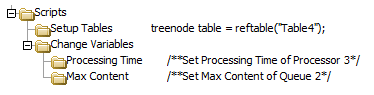
ここから、サブノードを作成したりスクリプト名を変更したりして、スクリプトを整理できます。